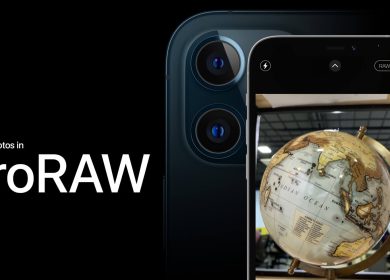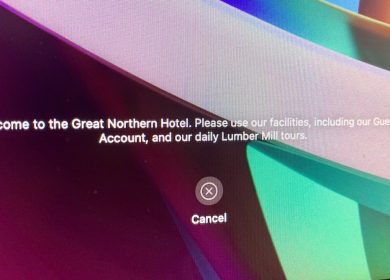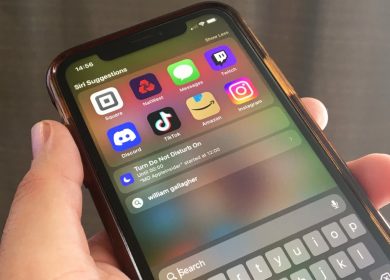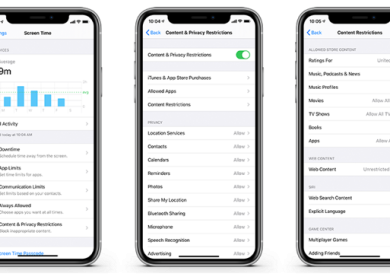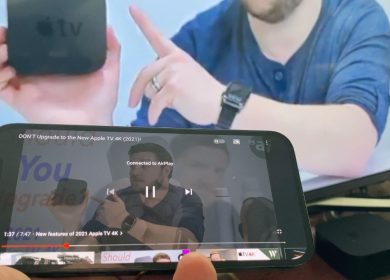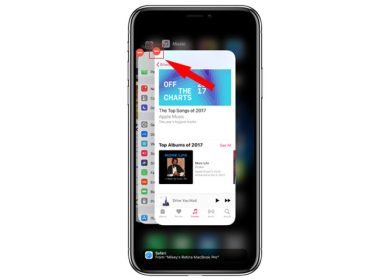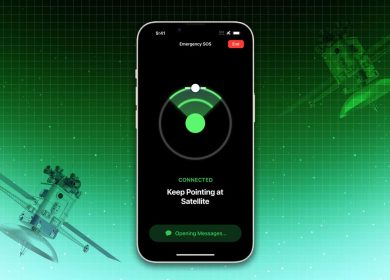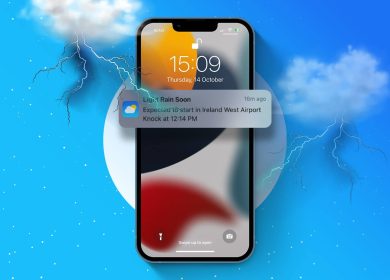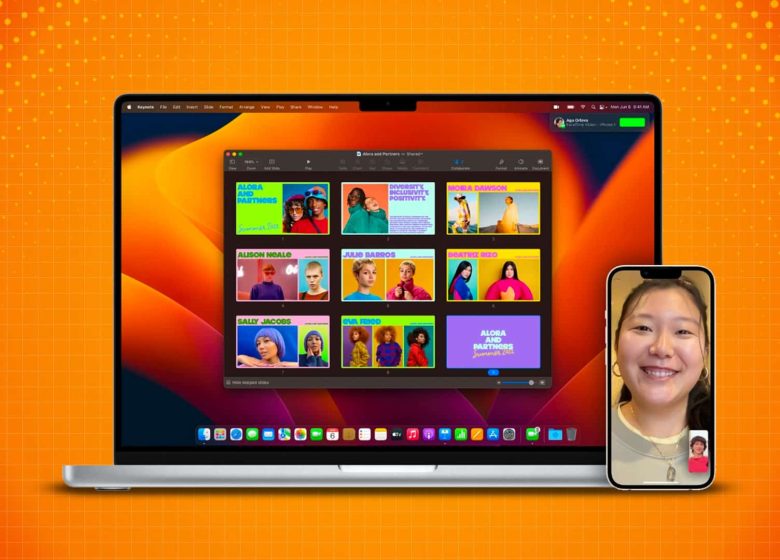
Choses à savoir avant en utilisant le transfert FaceTime :
- FaceTime Handoff ne fonctionne que sur les appareils Apple utilisant le même identifiant Apple.
- Vous devez disposer d’appareils exécutant macOS Ventura, iOS 16 et iPadOS 16 ou supérieur pour utiliser FaceTime Handoff.
- Assurez-vous de connecter les deux appareils au même réseau Wi-Fi.
Apple est en course pour faire de FaceTime la meilleure application d’appel vidéo disponible, et dans ce cadre, plus de fonctionnalités ont été ajoutées à la plate-forme récemment. De nombreuses applications intégrées ont de nouvelles fonctionnalités iOS 16, et FaceTime n’est pas loin derrière. L’application a de nouvelles fonctionnalités plutôt intéressantes, et Handoff est quelque chose qui a attiré mon attention.
La possibilité de transférer votre appel entre vos appareils Apple sans aucun problème est une fonctionnalité pratique. D’autant plus si vous êtes une personne qui interagit simultanément avec plusieurs appareils. Au lieu d’annuler l’appel FaceTime sur un appareil et d’appeler depuis un autre, vous pouvez simplement changer d’appareil en quelques clics.
Vous voulez savoir comment ? Obtenez votre visage et un peu de temps ici pour le découvrir. 😜
Comment activer FaceTime Handoff dans iOS 16 et macOS Ventura
Bien que FaceTime Handoff soit activé par défaut, il est bon de s’assurer qu’il est activé. Mais avant de continuer, vous devez savoir que FaceTime Handoff ne fonctionne que sur les iPhones mis à jour vers iOS 16, les iPad fonctionnant sur iPadOS 16 et les Mac mis à jour vers macOS Ventura.
Et maintenant que vous avez effectué les vérifications nécessaires, découvrons comment activer cette fonctionnalité pratique.
Sur iPhone et iPad
- Ouvert Paramètres → Général.
- Appuyez sur AirPlay et transfert.
- Activer Remise.
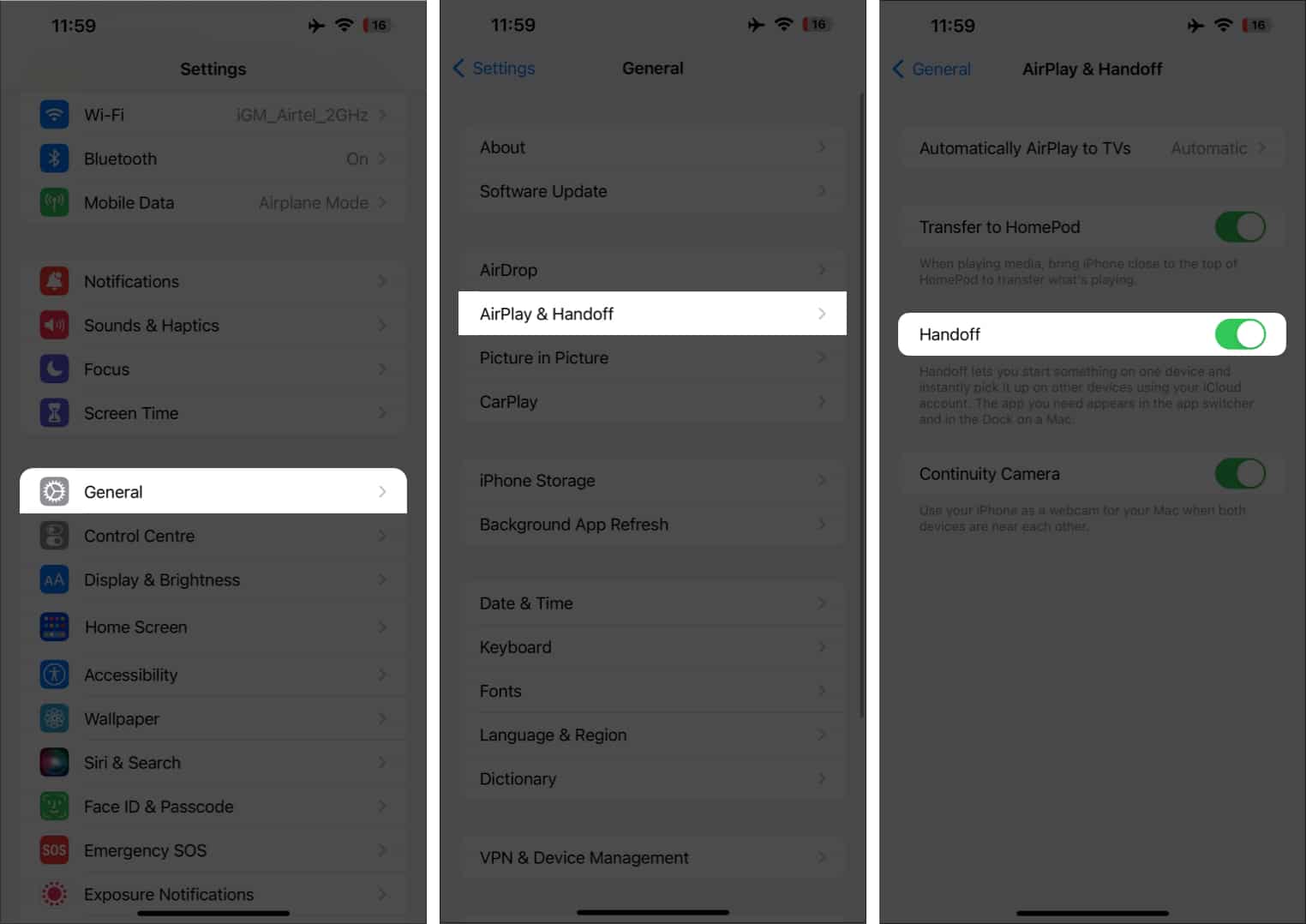
Sur Mac
- Clique le Logo Apple.
- Sélectionner Les paramètres du système.
- Choisir Général.
- Ici, sélectionnez AirDrop et transfert.
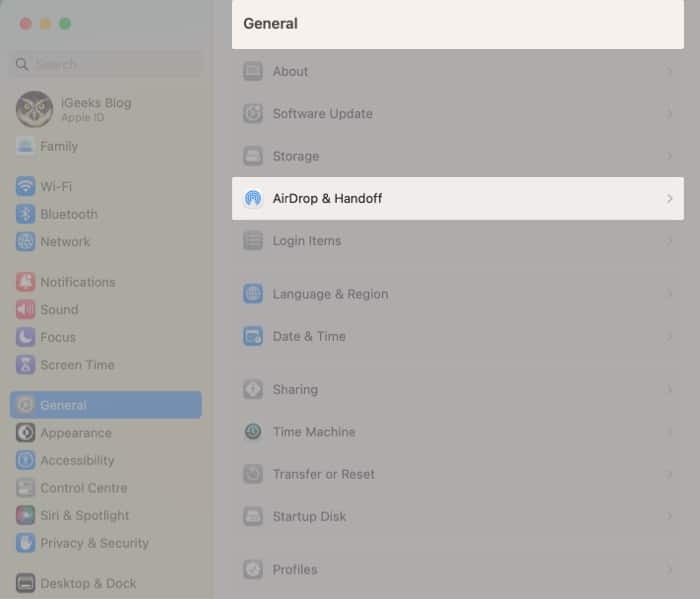
- Activer Autoriser le transfert entre ce Mac et vos appareils iCloud.
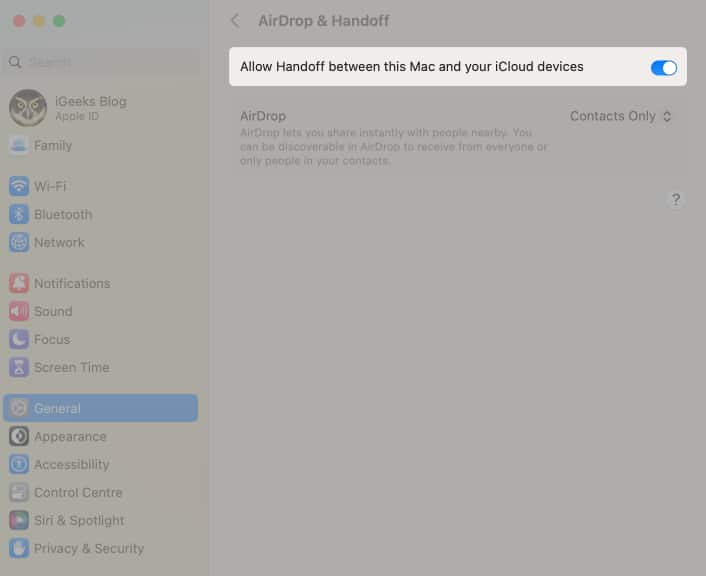
Comment basculer les appels FaceTime entre iPhone, iPad et Mac
Maintenant que vous avez activé FaceTime Handoff sur tous vos appareils, voyons comment vous pouvez transférer des appels FaceTime à l’aide de Handoff.
Noter: vous devez sélectionner les mêmes informations de contact pour que la fonctionnalité fonctionne sur les deux appareils. Vous pouvez vérifier cela à partir de Réglages → FaceTime → Vous pouvez être joint par FaceTime à.
Utiliser FaceTime Handoff entre iPhone et iPad
Les étapes pour transférer un appel FaceTime d’un iPhone vers un iPad et vice-versa sont similaires. Ici, je vais vous expliquer comment vous pouvez basculer un appel FaceTime de votre iPhone vers votre iPad.
- Déverrouillez votre iPhone.
- Appuyez sur le Icône FaceTime dans le coin supérieur gauche.
- Sélectionner Changer pour confirmer la commutation.
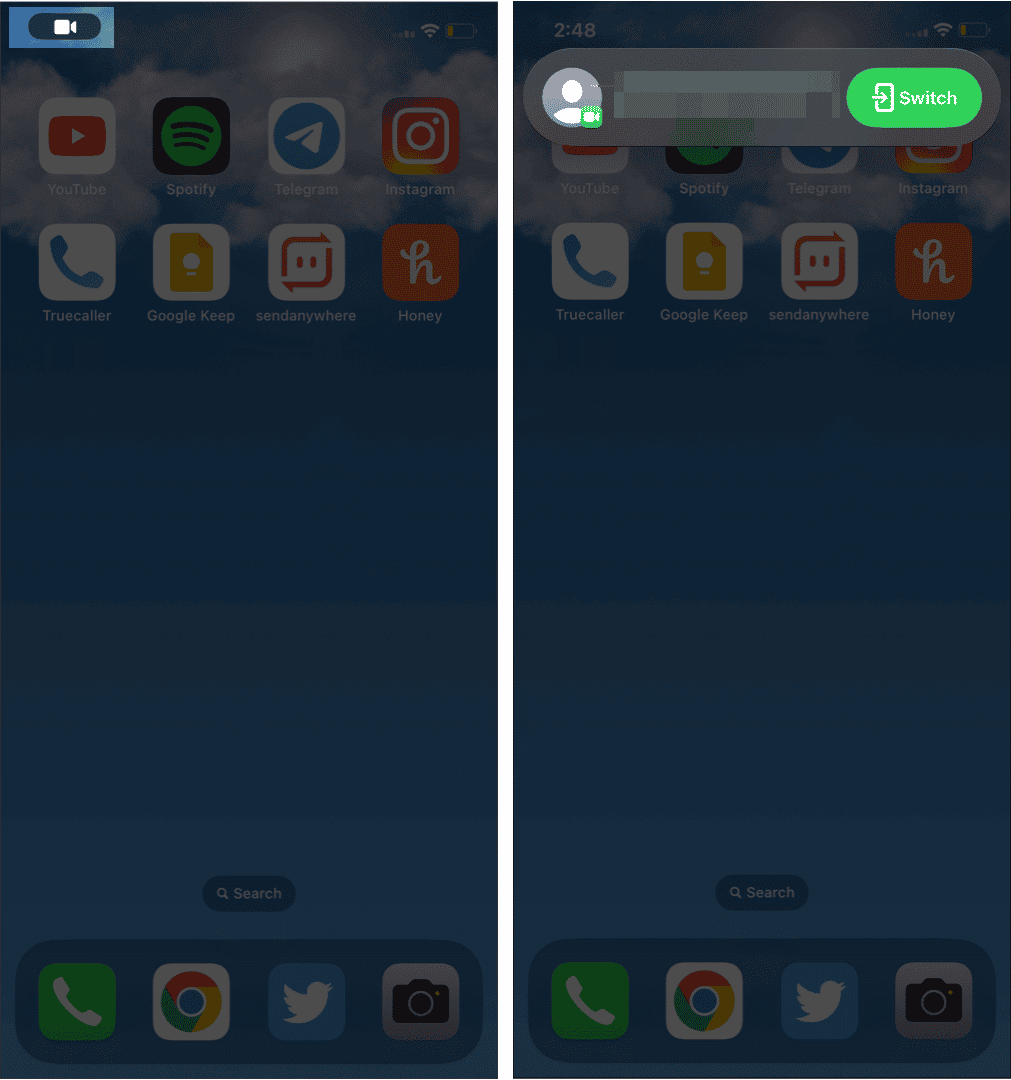
Vous pouvez également transférer vos appels FaceTime entre votre iPhone ou iPad depuis le centre de notification.
Appuyez sur Icône FaceTime et sélectionnez Changer.
Déplacer les appels FaceTime de l’iPhone vers le MacBook
Si vous vous demandez comment transférer vos appels FaceTime de l’iPhone vers le Mac, les étapes sont les suivantes :
- Déverrouillez votre Mac.
- Rapprochez votre iPhone du Mac.
- Clique le Icône FaceTime dans la barre de menus.
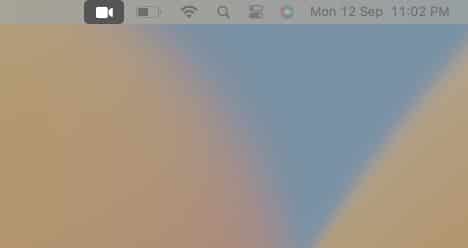
- Sélectionner Changer.
- Et enfin, cliquez sur Rejoindre.
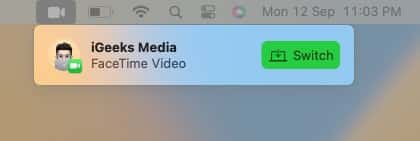
Fix FaceTime Handoff ne fonctionne pas entre les appareils Apple
Étant donné que la fonctionnalité est relativement nouvelle, il peut y avoir quelques défauts, mais rassurez-vous, la fluidité de FaceTime Handoff s’améliorera car Apple la peaufinera au fil du temps. Mais d’ici là, voici quelques conseils que vous pouvez utiliser pour vivre une expérience sans faille :
- Vérifiez si vous avez activé le Wi-Fi et le Bluetooth sur les deux appareils.
- Vérifiez si les deux appareils sont connectés au même réseau Wi-Fi.
- Assurez-vous que les deux appareils utilisent le même identifiant Apple.
- Rapprochez les appareils les uns des autres afin qu’ils puissent se détecter.
- Si vous rencontrez des problèmes pour basculer les appels FaceTime depuis l’un de vos appareils, je vous suggère d’attendre car il faudra un certain temps pour détecter les appareils à proximité.
FAQ
Q. À quelle distance Handoff fonctionne-t-il ?
Bien qu’Apple n’ait pas confirmé de distance exacte, il est préférable de rapprocher les deux appareils l’un de l’autre afin qu’ils puissent tous les détecter facilement.
Q. Que signifie Handoff sur iPad ?
Handoff est une fonctionnalité qui vous permet de travailler sur un projet sur votre iPad, et même si vous passez à un autre appareil, vous pouvez continuer à travailler là où vous vous étiez arrêté.
Q. Pourquoi mon iPad ne reçoit-il pas les appels FaceTime ?
Étant donné qu’il existe de nombreuses raisons pour lesquelles votre iPad ne peut pas recevoir d’appels, assurez-vous d’abord que vous disposez du bon identifiant Apple, et si cela ne résout pas le problème, vous pouvez consulter notre guide détaillé sur la façon de réparer FaceTime ne fonctionne pas sur iPhone. ou iPad.
Q. Handoff ne fonctionne-t-il que sur la même connexion Wi-Fi ?
Oui. Le transfert n’a fonctionné correctement pour moi que lorsque j’ai connecté les deux appareils à la même connexion Wi-Fi.
Conclusion
Avez-vous trouvé ce guide utile? J’ai aimé la fonctionnalité FaceTime Handoff, et je suis sûr qu’elle sera utile à de nombreux utilisateurs à long terme, en particulier pour ceux qui effectuent plusieurs tâches entre plusieurs appareils. Si vous avez encore des doutes sur FaceTime Handoff, faites-le moi savoir dans les commentaires.